什麼是微軟管理控制台?它是如何使用的?
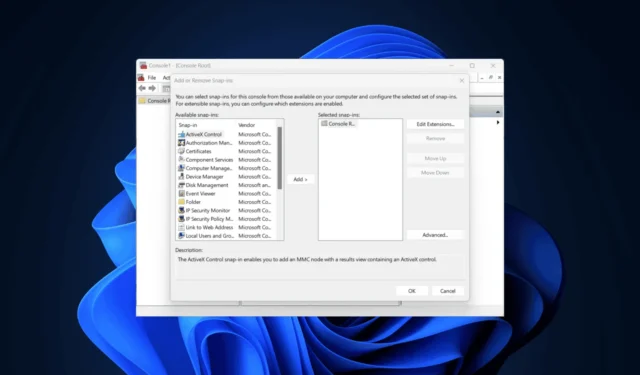
無論您是管理一台 PC 還是管理多台電腦的網絡,MMC 或 Microsoft 管理控制台都提供了一個統一的框架來管理和配置各種系統元件和服務。在本指南中,我們將討論什麼是 Microsoft 管理控制台以及導航 MMC 介面以及新增和設定管理單元的基礎知識。
什麼是微軟管理控制台?
Microsoft 管理控制台 (MMC) 是一個託管管理工具(稱為管理單元)的框架。這些管理單元專為系統維護、監控和配置任務而設計。 MMC 就像一個控制面板,將各種管理實用程式組合在一個易於存取的介面中。
如果您在啟動 MMC 視窗時遇到 MMC.exe 應用程式錯誤,可能是因為磁碟問題、權限缺失或系統檔案損壞所致;請閱讀此詳細指南以進行修復。
如何啟動 Microsoft 管理控制台?
1. 使用運行命令
- 按Windows +R 開啟“執行”視窗。
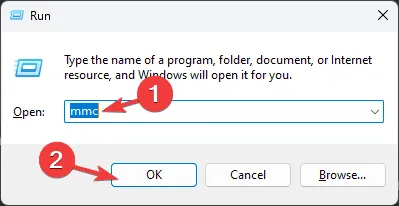
- 鍵入mmc並按一下「確定」以啟動Microsoft 管理控制台視窗。
2.使用搜尋框
- 按鍵Windows 並在搜尋框中輸入mmc 。
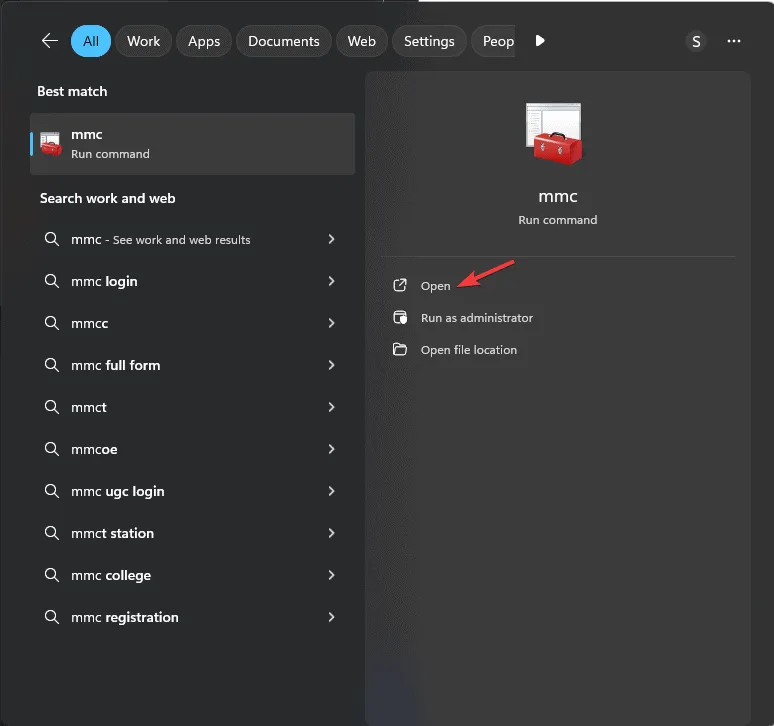
- 現在,選擇第一個結果並點擊“打開”以啟動它。
3. 使用命令提示符
- 按鍵Windows ,在搜尋框中鍵入cmd ,然後按一下以管理員身份執行。
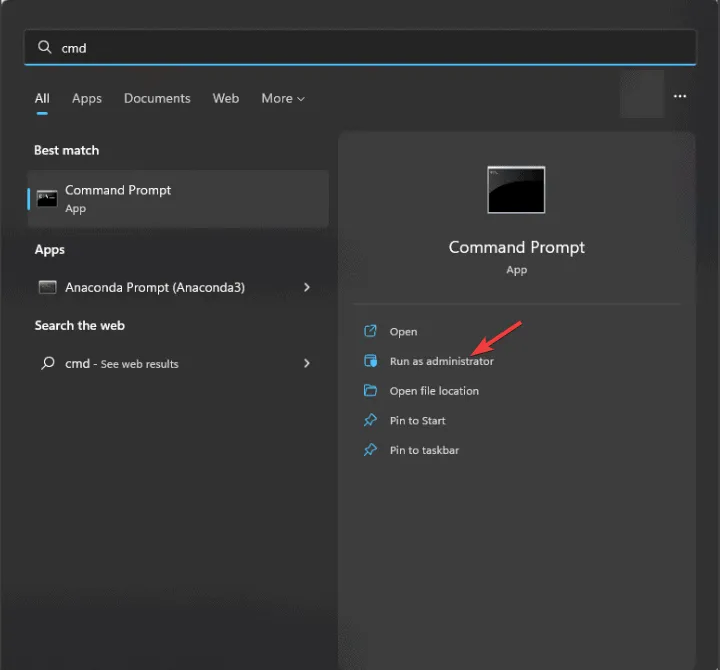
- 在 cmd 視窗中,鍵入mmc並點擊Enter 以啟動Microsoft 管理控制台視窗。
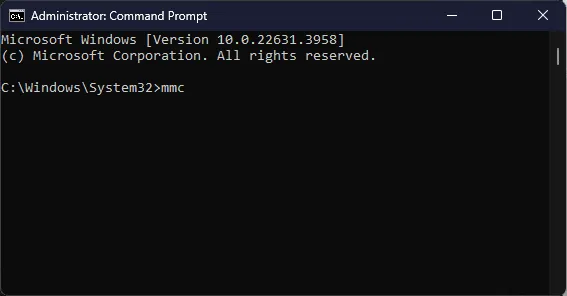
如何使用 Microsoft 管理控制台?
1. 新增管理單元
- 使用上述任何方法啟動 Microsoft 管理控制台。
- 從功能表列中,按一下“文件”。
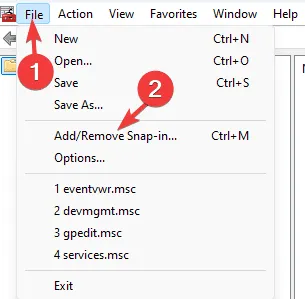
- 接下來,從下拉式選單中點選「新增/刪除管理單元」。或者,您可以按Ctrl+M啟動「新增/刪除管理單元」視窗。
- 從可用管理單元清單中,按一下管理單元將其選中,然後按一下「新增」。
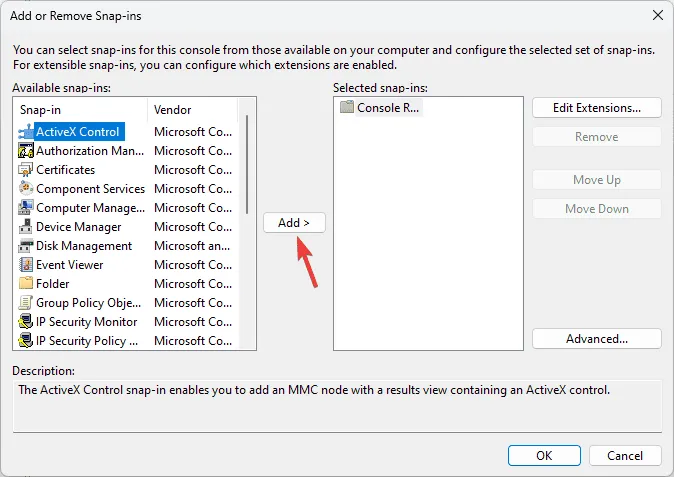
- 在下列視窗中,選擇要為此電腦或另一台電腦設定或管理的管理單元。
- 另外,選取允許從命令列啟動時變更所選電腦旁的複選標記。
- 按一下“完成”,然後按一下“確定”關閉視窗。
如果您無法建立管理單元,可能是系統檔案損壞或登錄項目損壞。
2. 刪除管理單元
- 使用上述任何方法啟動 MMC。
- 在功能表列中,按一下“檔案”,然後按一下“新增/刪除管理單元”。或者,您可以按Ctrl +M 啟動「新增/刪除管理單元」視窗。
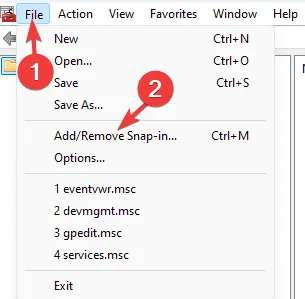
- 從可用管理單元清單中,按一下一個管理單元。
- 選擇要從選取管理單元中刪除的管理單元,然後按一下「刪除」。
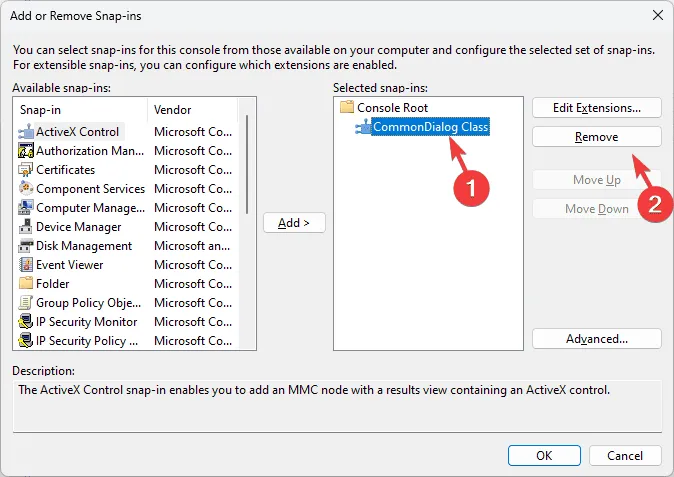
3. 編輯管理單元擴展
- 使用上述任何方法啟動 MMC。
- 在功能表列中,按一下“檔案”,然後按一下“新增/刪除管理單元”。或者,您可以按Ctrl +M 啟動「新增/刪除管理單元」視窗。
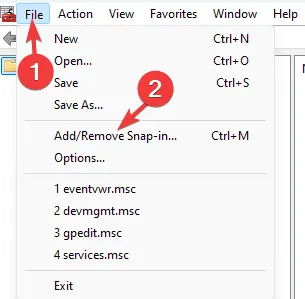
- 在「新增/刪除管理單元」視窗中,按一下「編輯擴充功能」。
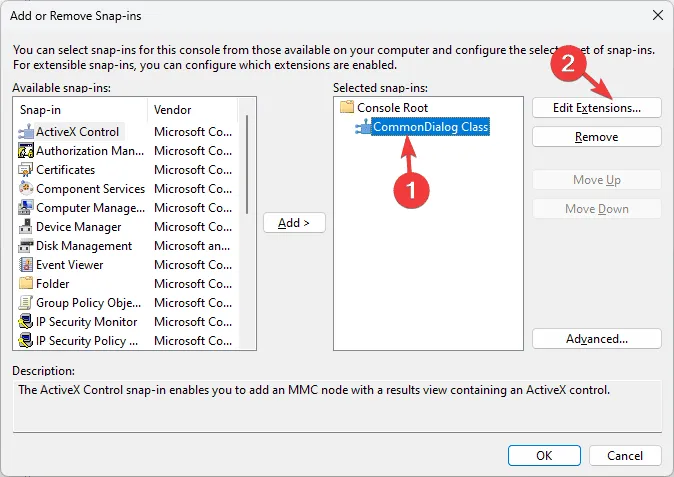
- 在下列視窗中,選擇僅啟用選定的擴充功能。
- 在下面的方塊中,按一下清單中的項目以選擇或取消選擇,然後按一下「確定」。
- 再次按一下「確定」。
如何使用管理單元來管理我的電腦?
- 從 MMC 視窗的左窗格轉到控制台根資料夾。
- 按一下旁邊的下拉箭頭展開,然後按一下要在 Microsoft 管理控制台中開啟的管理單元。
- 現在,您可以直接在 MMC 視窗中執行與管理單元相關的操作。
- 使用右窗格中的操作列執行其他必要的操作。
總而言之,Microsoft 管理控制台 (MMC) 可讓您在單一視窗中存取大多數管理設定。它還使您能夠使用管理單元建立個人化管理控制台。
如果您對該主題有任何疑問或建議,請隨時在下面的評論部分中提及。



發佈留言